flash怎么制作不断平移的镜头动画效果?在电视中看过,镜头不断平移,风景不断飞过的效果,该怎么制作这个动画效果呢?下面我们就来看看详细的教程,需要的朋友可以参考下
flash中想要制作一个常见的镜头移动的动画,该怎么制作这个效果呢?主要用到补间动画,下面我们就来看看详细的教材。
- 软件名称:
- Adobe Animate CC 2019(原Flash) 19.0 中/英文最新版 64位
- 软件大小:
- 1.8GB
- 更新时间:
- 2018-10-16立即下载
1、这里用的是Animate CC软件,打开软件,新建AS3文档。
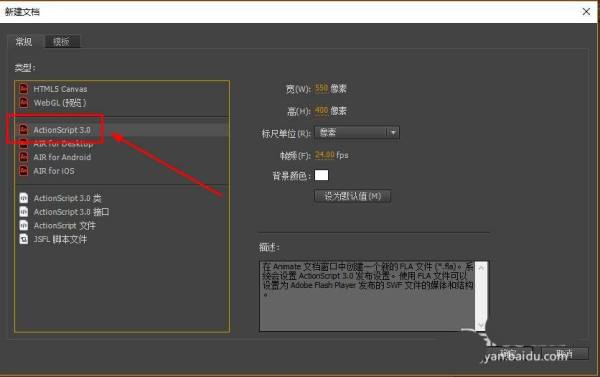
2、把准备好的矢量放到舞台上
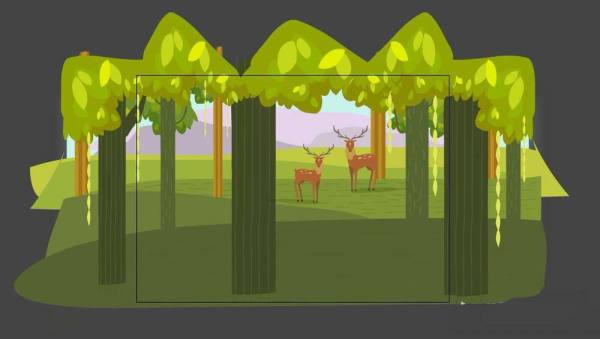
3、注意要是分层的素材,如图所示分层,也可以根据需要进行分层
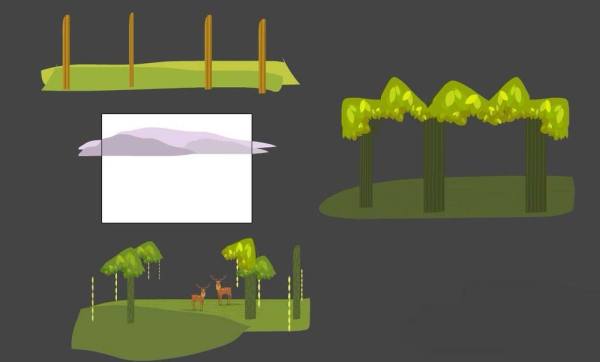
4、将所有素材转换为一个图形元件,选择这个元件后属性面板中循环选项卡里选择循环,这样延长帧就可以让动画不停的播放直到帧结束,比如延长到60秒,这里我们把主时间轴延长到5秒

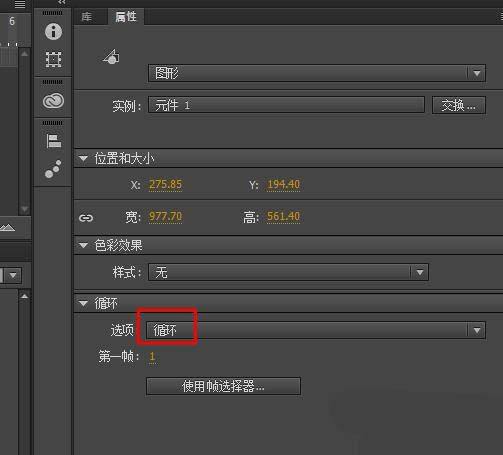
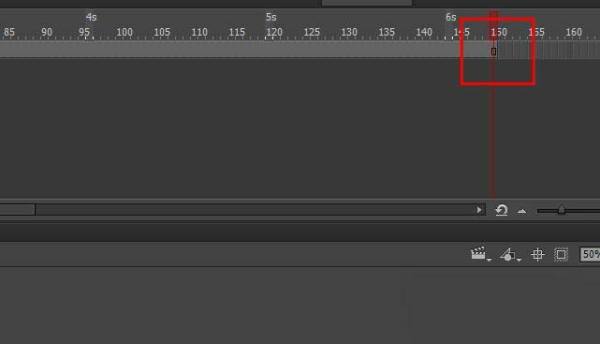
5、双击元件进入编辑状态,然后把刚才分好的层放到不同的图层里。
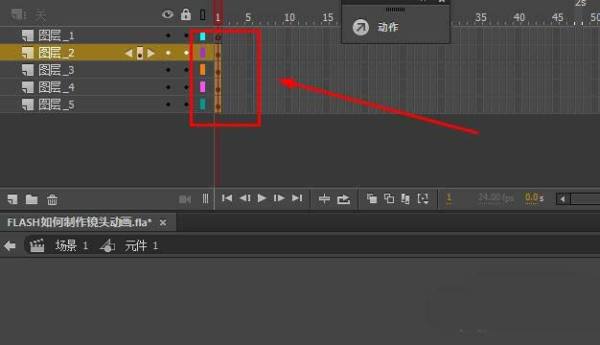
6、分别转换几个层为图形元件

7、因为要对这几个元件分别制作动作补间动画,操作是一样的,只是移动的速度不同,按照近快远慢的规律。这里只讲一个元件的处理,双击最上层的元件,进入编辑状态。
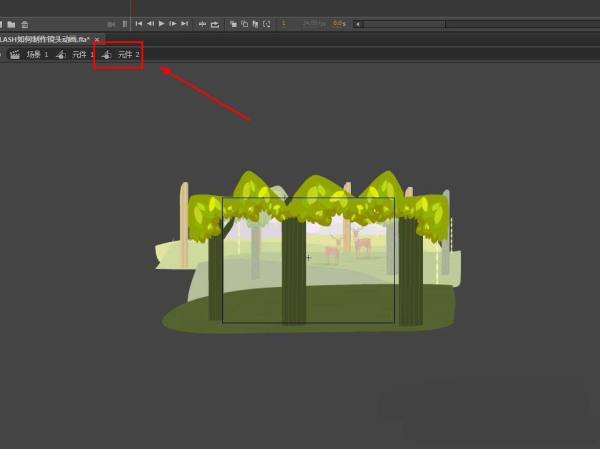
8、为了能循环移动,复制一份如图
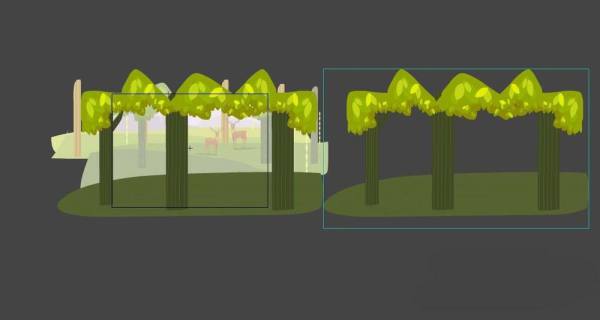
9、选择所有内容转换为图形元件
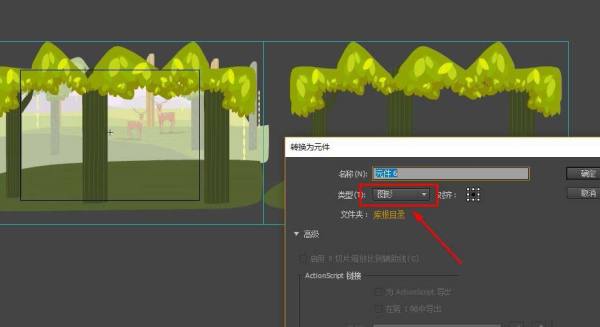
10、在第50帧,右键添加关键帧。
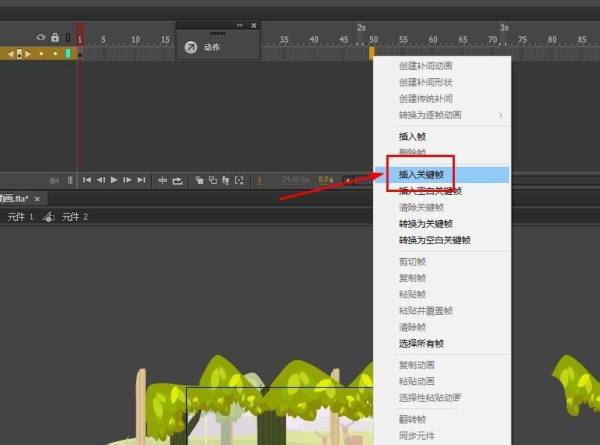
11、向右移动元件,然后在中间帧位置右键添加传统补间,其它版本里是添加动作补间动画
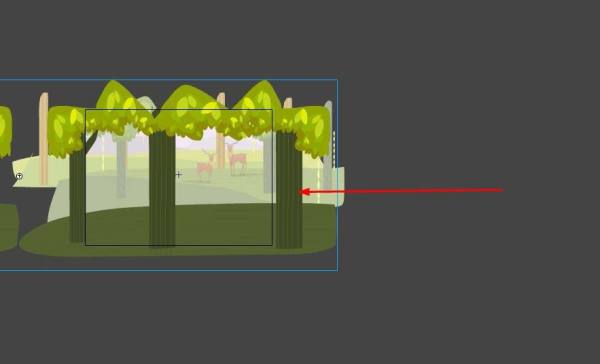
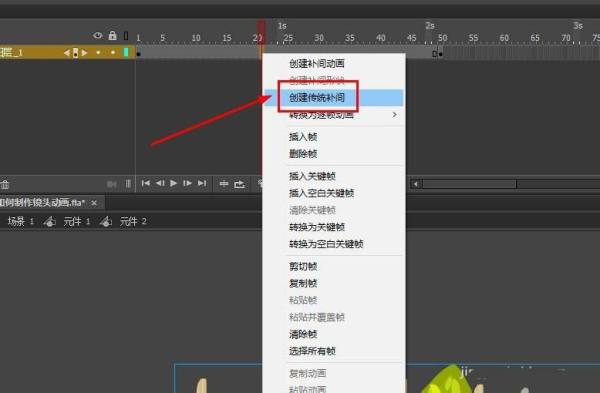
12、回到上一层元件,同样对其它几个元件进行处理,制作补间动画,帧长度分别为100,150,200,这时设置这几个元件的循环属性设置为循环,然后延长时间帧到600帧,因为这几个元件的最小公倍数为600
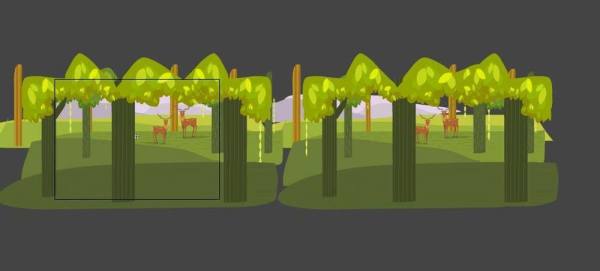
13、回到主场景,这时镜头的动画就做好了,效果如图
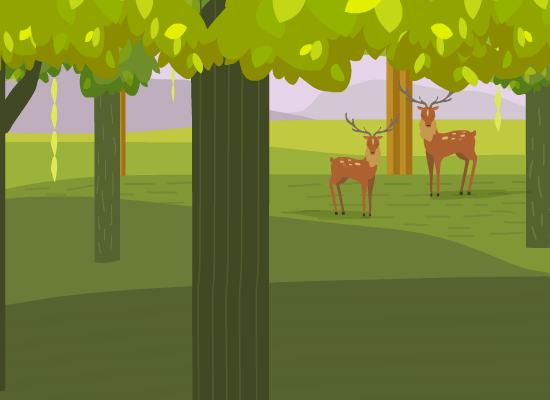
相关推荐:
以上就是flash怎么制作不断平移的镜头动画效果?的详细内容,更多请关注0133技术站其它相关文章!








